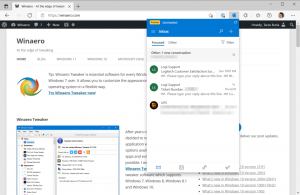Η Google προσθέτει τη λειτουργία φακού της στο πρόγραμμα περιήγησης Chrome για επιτραπέζιους υπολογιστές
Πιθανότατα έχετε ακούσει για το Google Lens, μια τεχνολογία που είναι ενσωματωμένη στο Assistant και στην εφαρμογή Google Photos. Επιτρέπει τη γρήγορη αναγνώριση των περιεχομένων της εικόνας και την αναγνώριση του θέματος, την αναγνώριση του κειμένου. Επιτρέπει ακόμη και την εκτέλεση βασικών μαθηματικών υπολογισμών όταν είναι σε θέση να αναγνωρίσει μια έκφραση ή μια πρόταση.
Η ίδια λειτουργία έρχεται και στην επιφάνεια εργασίας. Είναι διαθέσιμο από τη σελίδα με το δεξί κλικ, από όπου μπορείτε να επιλέξετε μέρος της ιστοσελίδας για λήψη. Μόλις ληφθεί το στιγμιότυπο σελίδας, το πρόγραμμα περιήγησης θα πραγματοποιήσει μια οπτική αναζήτηση και στη συνέχεια θα προσπαθήσει να αναγνωρίσει το περιεχόμενο και να το αναγνωρίσει χρησιμοποιώντας το νευρωνικό δίκτυο της Google.
Από τη σύνταξη αυτού του άρθρου, η λειτουργία Google Lens του Chrome είναι διαθέσιμη μόνο στα Canary και πρέπει να ενεργοποιηθεί με σημαία. Λάβετε, λοιπόν, το πιο πρόσφατο πρόγραμμα περιήγησης Canary για να συνεχίσετε.
Ενεργοποιήστε το Google Lens στο πρόγραμμα περιήγησης Chrome
- Ανοίξτε το Chrome.
- Τύπος
chrome://flags/#enable-lens-region-searchστη γραμμή διευθύνσεων. - Επιλέξτε Ενεργοποιημένο για τη σημαία Αναζήτηση στην οθόνη σας με το Google Lens.
- Επανεκκινήστε το πρόγραμμα περιήγησης.
Έγινε, η λειτουργία είναι τώρα ενεργοποιημένη.
Πώς να χρησιμοποιήσετε το Google Lens
Για να το δοκιμάσετε, κάντε δεξί κλικ σε οποιαδήποτε ανοιχτή ιστοσελίδα. Επιλέγω Αναζήτηση τμήματος της σελίδας με το Google Lens από το μενού περιβάλλοντος.
Μετά από αυτό, επιλέξτε μέρος της ιστοσελίδας που περιέχει κάποιες πληροφορίες, π.χ. κάποια εικόνα, θέλετε να αναγνωρίσετε. Δείτε το παρακάτω στιγμιότυπο οθόνης:
Μόλις το κάνετε αυτό, το Google Chrome θα πραγματοποιήσει μια οπτική αναζήτηση. Τα αποτελέσματα είναι αρκετά ακριβή. Λοιπόν, αν έχετε χρησιμοποιήσει το Google Lens στο smartphone Android σας, ξέρετε τι να περιμένετε από αυτό.
Η δυνατότητα μπορεί να εξοικονομήσει αρκετά χρόνο. Ενώ έχετε ήδη αναζήτηση εικόνων στο Google, αυτή η νέα επιλογή την επεκτείνει σημαντικά. Τώρα μπορείτε να καταγράψετε κάποιο δυναμικό περιεχόμενο πολυμέσων, όπως ένα βίντεο, και να αναζητήσετε γρήγορα αυτό που δείχνει!
Νωρίτερα, θα μπορούσατε να κάνετε το ίδιο τραβώντας ένα στιγμιότυπο οθόνης ενός βίντεο και επικολλώντας το στο πλαίσιο αναζήτησης εικόνας Google. Αλλά η ενσωμάτωση του Google Lens είναι χρήσιμη εδώ και εξοικονομεί πραγματικά χρόνο.
Τέλος, δεν αξίζει τίποτα το ότι η Google θα μπορούσε να έχει προσθέσει το Lens στο Chrome ως απάντηση στο Microsoft Edge, το οποίο έρχεται με το Bing Visual Search ενσωματωμένο στο πρόγραμμα περιήγησης και στην Αναζήτηση των Windows και παρέχει σχεδόν το ίδιο λειτουργικότητα. Ελέγξτε πώς να αναζήτηση με ένα στιγμιότυπο οθόνης από την Αναζήτηση των Windows 10.